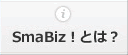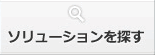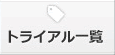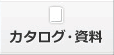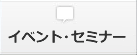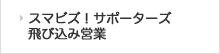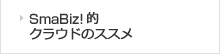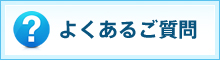特集記事:Windows 8特集
第2回 Windowsユーザー必見!おさえておくべきWindows 8注目ポイント(後編)
いつでもどこでも仕事ができる「モバイルワークスタイル」

その1:Wi-Fiへの接続が早い!
Windows 8では、外出先での急な作業時にも Wi-Fi環境へ瞬時に接続し、インターネットを利用することができます。Wi-Fiの検出速度を大幅に向上させ、さらに、スリープ待機時にも、省電力下でメールなどの最新情報を更新します。
その2:ネットワーク接続を記録!
Windows 8では、Windows 7から強化されたネットワーク接続機能をそのまま継承しています。一度接続したことがあるネットワーク環境へ再度接続した場合には、自動でネットワーク接続情報(プロファイル)を切り替えるため、作業場所を変えるたびにネットワークの設定を行う必要がありません。
その3:外出先から社内のファイルサーバへアクセスできる! [Windows 8 Enterprise限定]
Windows 7 Enterpriseで採用された、社外から社内へのアクセス機能(DirectAccess)を引き続き利用することができます。 外出先でPCを利用する場合には、あらかじめ記録されている社内ネットワークへの接続情報に切り替えるだけで、VPN 環境がなくても社内のファイルサーバや社内システムへそのままアクセスできます。
USBデバイスからPCを起動
新しいPC利用のかたち、USBでOS(Windows 8)を持ち歩けます!
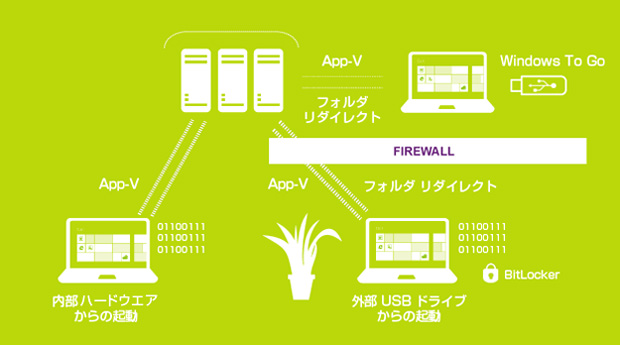
*上記のPCすべてが Windows 8で動作可能です
(Windows 7対応ロゴのPC以降)
Windows 8 新機能:Windows To Go [Windows 8 Enterprise限定]
Windows 8では、社内で利用しているOS(Windows 8)をUSBフラッシュドライブに入れて持ち運びできるようになりました。USBフラッシュドライブを自宅PCや外出先のPCに挿して起動するだけで、社内と同じOS環境をそのまま利用可能です。
「Windows To Goを使ってOSを持ち歩こう!」
その1:Windows To Goを設定!
Windows To Go機能を使って、Windows To Go対応USBディスクにOSイメージを書き込めば、USBフラッシュドライブにOSを入れて持ち歩けます。
*Windows To Goを稼働できるPCは、Windows 7または、Windows 8認定PCに限ります。
その2:どこからでも同じファイルを参照!
通常、Windows To Goを利用する場合には、USBフラッシュドライブ上のOSに作業したデータが保存されます。SkyDriveやOffice 365のようなクラウドサービス、または社内のファイルサーバへPCのフォルダをリダイレクト(PC上にフォルダのデータを持たずに、ファイルサーバ側に保持)することで、どのPCからでも同じサーバ上のフォルダやファイルを参照できるため、機密情報を持ち運ぶ必要がなくなります。
*フォルダリダイレクト機能は Windows Serverで構築したファイルサーバにて利用可能です。
その3:アプリケーションを配信!
OSの管理を簡素化するために、USBフラッシュドライブ上のOSにはアプリケーションをインストールせず、社内のサーバ上で仮想化されたアプリケーションを配信して利用することができます。
セキュリティの強化!より安全に使える!
Windows 8では今までよりもさらに安全性を強化されています。ノートPCやタブレットといった携帯可能な端末を利用する場合でも、機密情報の漏えいを予防する安心機能があります。

「安全性を強化する新しい仕組みを搭載!」
その1:OS の起動前から安全性をチェック!
OSの起動前から侵食している可能性のある新しい種類のウイルスを予防するために、OSの起動時に自己回復を行うプロセスを実行し、安全性をチェックします。
その2:Windows アプリの起動を規制!
Windows 7で追加された、アプリケーションの起動を制御する機能(AppLocker)が、Windows 8用に拡張され、Modern Style UI上で起動されるWindowsアプリを規制することができるようになりました。
*AppLockerは、Windows Serverのグループポリシーオブジェクトから集中管理することもできます。
その3:Windows 8 標準機能でハードディスクを暗号化!
Windows 7 Enterpriseで採用された、ハードディスク/外部ハードディスク/USBフラッシュドライブの暗号化機能(BitLocker)が、Windows 8からは Windows 8 Proの標準機能として利用可能になりました。
管理性の向上!PC、タブレットを簡単に管理できる!
従来はWindows Serverや管理サーバ製品(System Center)でPCを管理する必要がありました。Windows 8では、Windows Intuneというクラウドサービスを利用してPC、タブレットを管理することができます。Windows Intuneを利用することで、インベントリの収集や管理が可能です。
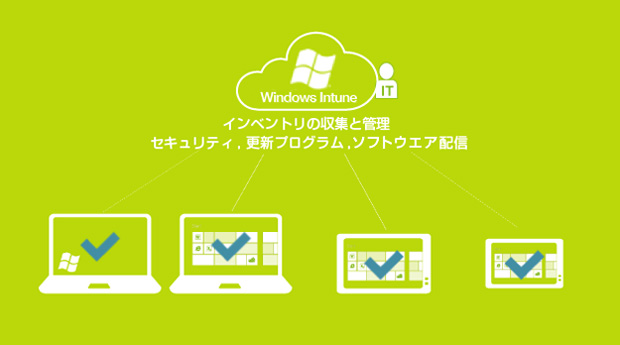
「クラウドからPCを集中管理!」
その1:アプリケーションのインストール状況を収集!
PCにインストールされているアプリケーション情報を抽出して、インストール状況を把握することができます。これにより、危険なアプリケーションや不正なアプリケーションの利用を防止することができます。
その2:サーバなしでアンチウイルス機能を利用!
PC用のアンチウイルス機能(Endpoint Protection)を提供し、PCの安全性を維持します。サーバ製品を必要とせず、クラウドサービス上の管理画面から、ウイルスの検知状況の確認が可能です。
その3:私物(自宅)の端末も簡単に集中管理!
Windows 8 Proのようなドメインに参加しているPC以外に、Windows 8のようなドメインに参加していないPC(自宅のPC)も管理することができます。
*2013年には、iOS/Android端末の管理も可能になる予定です。
この記事に掲載されているデータは2012年12月26日時点のものです。
[掲載日:2012/12/26]